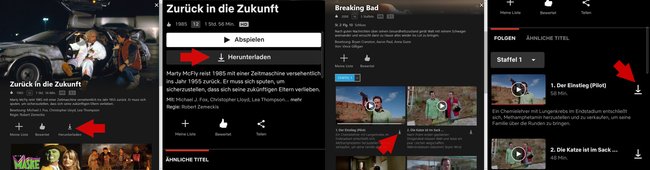Mit der Download-Funktion von Netflix könnt ihr viele der Inhalte des Streamingdienstes auf euer Gerät herunterladen und so auch offline genießen. So wird die lange Bahnfahrt sehr viel unterhaltsamer und das WLAN-Problem im Schlafzimmer nicht mehr durch ruckelnde Streams veranschaulicht. Wie ihr Filme und Serien in der Netflix-App auf dem Windows-PC, Apple- und Android-Mobilgeräten herunterladet, wie ihr diese ausfindig macht und was ihr sonst beachten müsst, erfahrt ihr hier.
Netflix bietet viele Filme, Serien und Shows auch zum Download an, darunter auch lizenzierte Inhalte – wenn auch nicht alle. Wer sein Gerät vorsorglich mit mehreren Folgen oder Filmen belädt, muss so unterwegs nicht auf das „kostbare“ Datenvolumen zugreifen. Aber auch wenn das WLAN nicht überall im Haus oder auf dem Hotelzimmer perfekt funktioniert, hat man durch den Download eine Möglichkeit, seine Serie ohne nerviges Zwischenbuffern oder Ruckler zu genießen.
Netflix Offline-Modus: Limits bei Downloads und Geräten
Bei den Downloads gibt es einige Limitierungen zu beachten. Aus lizenzrechtlichen Gründen können nicht alle Inhalte auf Netflix heruntergeladen werden. Die Inhalte, die zum Download verfügbar sind, haben neben ihrer Beschreibung ein entsprechendes Pfeil-Symbol ↓. Um euch alle herunterladbaren Inhalte anzeigen zu lassen, geht ihr wie folgt vor:
- Android & iOS: „Mein Netflix“ → „Downloads“ → „Titel zum Download finden“
- PC-App: Menü-Symbol (≡) → „Meine Downloads“ → „Mehr zum Download finden“
Darüber hinaus gibt es bei einigen Filmen und Serien Download-Limits, die bestimmen, wie oft und wie viele Inhalte ihr eines Lizenzinhabers herunterladen könnt. Die Anzahl der Geräte und Downloads ist außerdem an eure Abo-Stufe geknüpft. Mehr dazu lest ihr hier:
So funktioniert der Download am Smartphones & PC
Die Download-Funktion für Serien und Filme aus dem Netflix-Angebot gibt es in der App für Windows-, Apple- und Android-Geräte.
- Um einen Film oder einzelne Folgen herunterzuladen, müsst ihr die Titelseite des jeweiligen Inhalts aufrufen.
- Wenn der Inhalt zum Download verfügbar ist, sollte an der Titelbeschreibung ein Pfeil-Symbol (↓) bzw. ein Herunterladen-Button angezeigt werden.
- Sobald ihr das Herunterladen-Symbol anwählt, wird der Inhalt zur Offline-Nutzung auf euer Gerät geladen.
- Die heruntergeladenen Filme und Serienfolgen findet ihr unter dem Menüpunkt „Meine Downloads“ (Windows) bzw. „Downloads“ (Android & iOS).
- Um den Inhalt wieder zu löschen, müsst ihr in eurer Download-Übersicht das blaue Haken-Symbol und dann „Download löschen“ auswählen.
In den Einstellungen der App könnt ihr unter dem Menüpunkt „Downloads“ übrigens auch die Videoqualität einstellen, Smart-Downloads (de)aktivieren und alle Downloads auf einmal löschen. Auf den Mobilgeräten findet ihr hier auch noch die Optionen, um Inhalte auch mit dem Mobilfunknetz herunterzuladen und den Speicherort (Intern oder SD-Karte) anzupassen.
Wenn ihr beim Download von Inhalten bei Netflix eine Fehlermeldung erhaltet, helfen wir euch an dieser Stelle weiter:
Auch Spotify und Steam bieten Offline-Modi an, mit denen ihr so eure Musik und Spiele ohne Internerverbindung genießen könnt. Noch mehr Offline-Unterhaltung für unterwegs findet ihr hier:
Hat dir der Beitrag gefallen? Folge uns auf WhatsApp und Google News und verpasse keine Neuigkeit rund um Technik, Games und Entertainment.